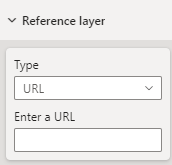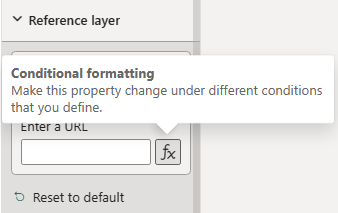Referenciaréteg hozzáadása
A referenciarétegek lehetővé teszik a térbeli vizualizációk fejlesztését azáltal, hogy a térképen egy másodlagos térbeli adatkészletet fektetnek le, hogy több kontextust biztosítsanak. A Power BI ezt az adathalmazt különböző formátumokban tárolja, többek között az alábbiakat:
- GeoJSON-fájlok egy
.jsonvagy.geojsontöbb kiterjesztéssel - WKT-fájlok (jól ismert szöveg) kiterjesztéssel
.wkt - KML -fájlok (Kulcslyuk korrektúranyelv) kiterjesztéssel
.kml - SHP-fájlok (Shapefile) kiterjesztéssel
.shp - CSV-fájlok (vesszővel tagolt értékek) kiterjesztéssel
.csv. Az Azure Maps Power BI-vizualizáció elemzi a WKT (jól ismert szöveg) sztringeket tartalmazó oszlopot a munkalapról.
Térbeli adatkészlet hozzáadása referenciarétegként
A térbeli adatkészletet két lehetőség közül választhatja referenciarétegként. Hivatkozhat egy üzemeltetett fájlra az URL-cím megadásával, vagy kiválaszthat egy feltöltendő fájlt.
Térbeli adatkészlet feltöltése referenciarétegként:
Lépjen a Formátum panelre.
Bontsa ki a Referenciaréteg szakaszt.
Válassza a Fájlfeltöltés lehetőséget a Típus legördülő listából.
Válassza a Tallózás lehetőséget. Megnyílik a fájlkijelölési párbeszédpanel, amellyel kiválaszthat egy ,
.geojson, ,.wkt,.kml,.shpvagy.csvkiterjesztésű.jsonfájlt.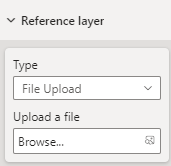
Miután hozzáadta a fájlt a referenciaréteghez, a fájl neve megjelenik a Tallózás mezőben. A rendszer hozzáad egy X gombot, amely eltávolítja az adatokat a vizualizációból, és ha bejelöli, törli a társított fájlt a Power BI-ból.
Az alábbi térkép a Colorado 2016-os 2016-os összeírási pályáit jeleníti meg. A területek a referenciaréteg használatával a populáció alapján színesek.
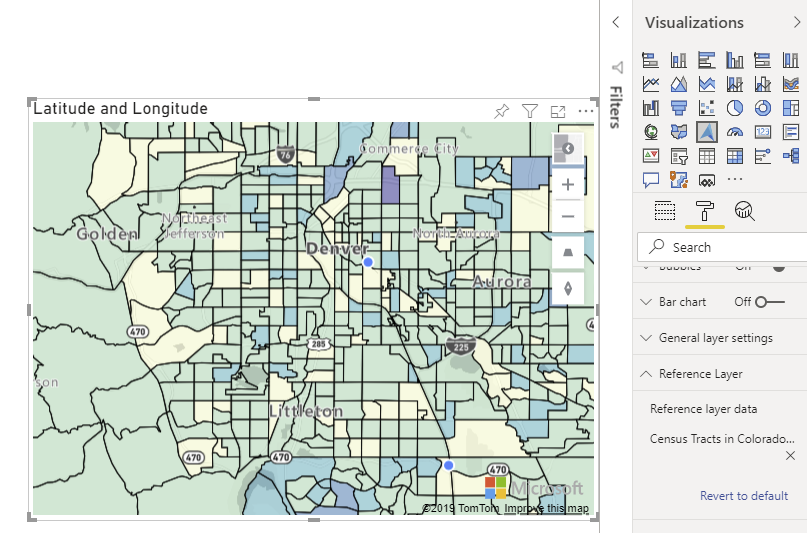
Az alábbiakban a Hivatkozási réteg szakaszban elérhető Formázás panel összes beállítását találja.
| Beállítás | Leírás |
|---|---|
| Referenciaréteg adatai | A vizualizációba feltöltendő adatfájl egy másik rétegként a térképen belül. A Tallózás gombra kattintva megnyitható, , .geojson, .wkt, .shp.kml, vagy .csv fájlkiterjesztéssel rendelkező .jsonfájlok listája látható. |
Adatok stílusa referenciarétegben
A tulajdonságok a GeoJSON-fájl minden egyes funkciójához hozzáadhatók a stílus testreszabásához. Ez a funkció az Azure Maps Web SDK egyszerű adatréteg-funkcióját használja. További információkért tekintse meg ezt a dokumentumot a támogatott stílustulajdonságokról. Az egyéni ikonképek biztonsági elővigyázatosságból nem támogatottak az Azure Maps Power BI-vizualizációban.
Az alábbi példák bemutatják, hogyan állíthat be pontfunkció-tulajdonságot color red.
GeoJSON
{
"type": "Feature",
"geometry": {
"type": "Point",
"coordinates": [-122.13284, 47.63699]
},
"properties": {
"color": "red"
}
}
WKT
POINT(-122.13284 47.63699)
KML
<?xml version="1.0" encoding="UTF-8"?>
<kml xmlns="http://www.opengis.net/kml/2.2">
<Placemark>
<Point>
<coordinates>-122.13284,47.63699</coordinates>
</Point>
<Style>
<IconStyle>
<color>ff0000ff</color> <!-- Red color in KML format (Alpha, Blue, Green, Red) -->
</IconStyle>
</Style>
</Placemark>
</kml>
Egyéni stílus a referenciaréteghez a Formátum panelen keresztül
A referenciaréteg egyéni stílusa az Azure Maps Formátum panel funkciójával személyre szabhatja a referenciarétegek megjelenését. A pontok, vonalak és sokszögek színét, szegélyszélességét és átlátszóságát közvetlenül az Azure Maps Power BI vizuális felületén határozhatja meg, hogy fokozza a térinformatikai adatok vizuális érthetőségét és hatását.
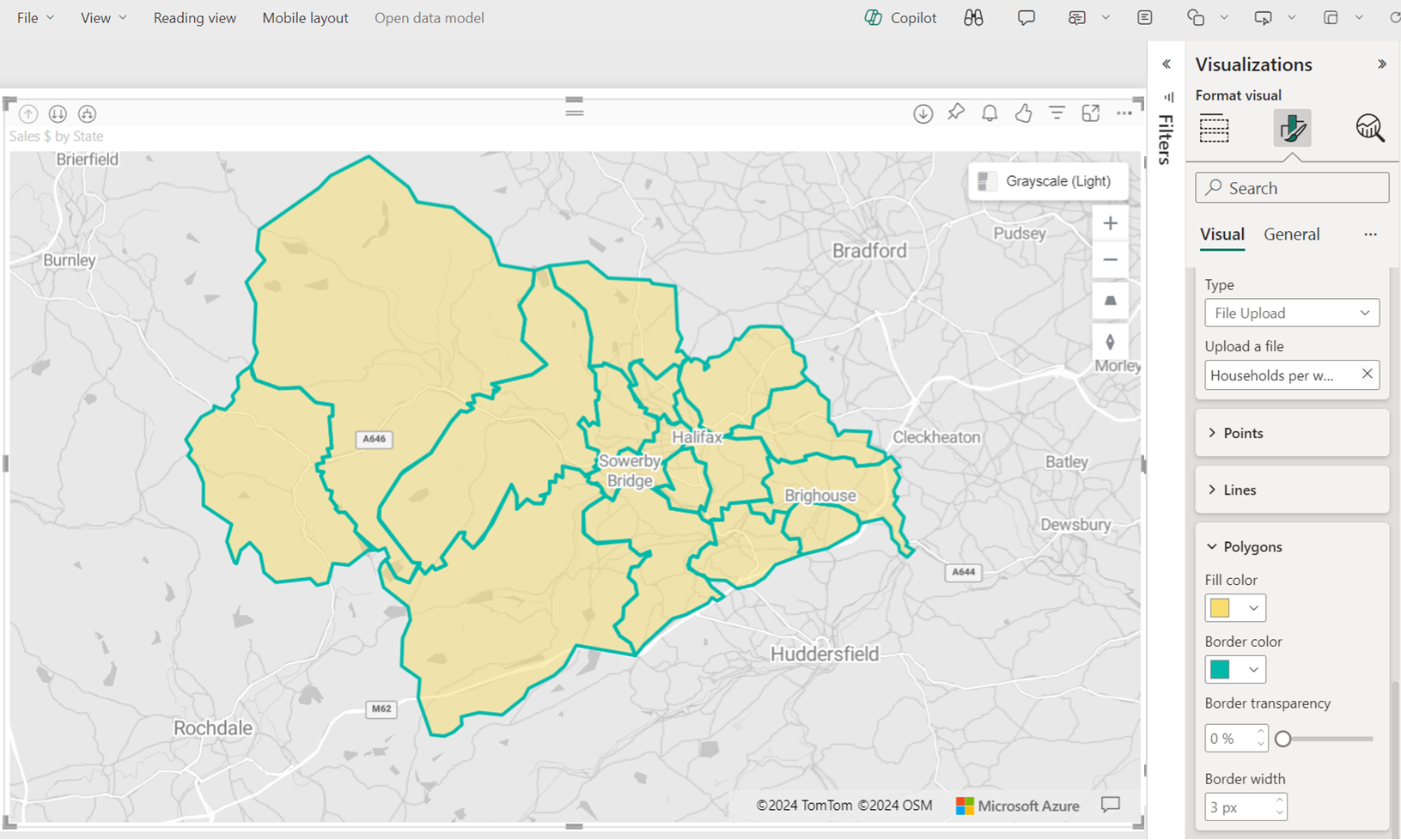
Egyéni stílusok engedélyezése
A referenciarétegek egyéni stílusbeállításainak használatához kövesse az alábbi lépéseket:
- Térinformatikai fájlok feltöltése: Először töltse fel a támogatott térinformatikai fájlokat (GeoJSON, KML, WKT, CSV vagy Shapefile) referenciarétegként az Azure Mapsbe.
- Hozzáférési formátum beállításai: Lépjen a Referenciaréteg panelre az Azure Maps Power BI vizualizációs beállításai között.
- Stílusok testreszabása: A hivatkozási réteg megjelenését a kitöltési szín, a szegélyszín, a szegélyszélesség és az átlátszóság beállításával módosíthatja a pontok, vonalak és sokszögek esetében.
Feljegyzés
Ha a térinformatikai fájlok (GeoJSON, KML) előre definiált stílustulajdonságokat tartalmaznak, a Power BI ezeket a stílusokat fogja használni a formátumpanelen konfigurált beállítások helyett. A feltöltés előtt győződjön meg arról, hogy a fájlok a követelményeknek megfelelően vannak formázva, ha a bennük meghatározott egyéni tulajdonságokat szeretné használni.
Stíluskonfiguráció
| A beállítás neve | Leírás | A beállítás értéke |
|---|---|---|
| Kitöltési színek | Pontok és sokszögek kitöltése. | Különböző adatkategória vagy színátmenet színének beállítása numerikus adatokhoz. |
| Szegély színe | A pontok, vonalak és sokszögek körvonalának színe. | Színválasztó |
| Szegély szélessége | A szegély szélessége képpontban. Alapértelmezett: 3 képpont | Szélesség 1–10 képpont |
| Szegély átlátszósága | A határok átláthatósága. Alapértelmezett: 0% | Átlátszóság 0-100% |
A vizualizáció formázása panel Pontok szakasza:
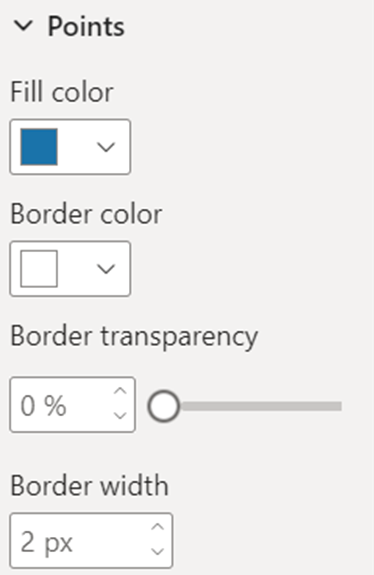
A formátumvizualizáció panel Sorok szakasza:
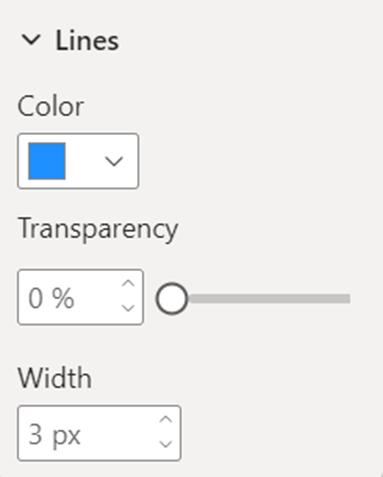
A formátumvizualizáció panel sokszögek szakasza:
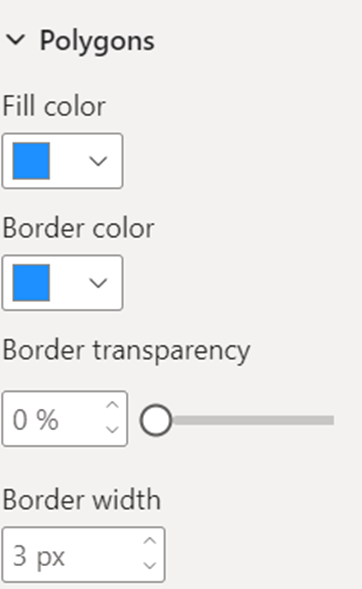
Következő lépések
További környezet hozzáadása a térképhez:
Visszajelzés
Hamarosan elérhető: 2024-ben fokozatosan kivezetjük a GitHub-problémákat a tartalom visszajelzési mechanizmusaként, és lecseréljük egy új visszajelzési rendszerre. További információ: https://aka.ms/ContentUserFeedback.
Visszajelzés küldése és megtekintése a következőhöz: